3 Cara Menjadikan Imej Slaid Google Telus Dengan Mudah
Dalam dunia persembahan yang dinamik, mencapai gabungan imej dan teks yang lancar adalah penting untuk menyampaikan kandungan yang berkesan. Slaid Google menyediakan alat untuk menjadikan imej telus, ciri yang mudah tetapi berkuasa. Keupayaan ini membolehkan anda menggabungkan visual dengan teks anda, mencipta slaid yang menarik secara visual dan menarik. Sama ada anda seorang pendidik, profesional perniagaan atau pencerita kreatif, menguasai kaedah ketelusan imej dalam Slaid Google boleh meningkatkan pembentangan anda ke tahap yang baharu. Siaran ini akan meneroka teknik untuk mengubah visual statik anda menjadi karya telus yang memikat penonton anda.
Senarai Panduan
Cara Membuat Latar Belakang Imej Telus untuk Kesan Terbaik Campurkan Imej dan Teks dengan Menjadikan Imej Slaid Google Telus Cara Terus Menjadikan Bentuk Lutsinar untuk Ditambah pada Slaid Google Soalan Lazim Mengenai Cara Membuat Imej Telus dalam Slaid GoogleCara Membuat Latar Belakang Imej Telus untuk Kesan Terbaik
Terdapat banyak cara untuk meningkatkan pembentangan anda, seperti membuat persembahan video, menambah beberapa kesan dan menjadikan latar belakang imej telus dalam Slaid Google. Alat yang paling mudah untuknya ialah AnyRec Pembuang Latar Belakang Percuma Dalam Talian, yang boleh membuat imej dengan latar belakang telus dan membantu anda menggabungkan imej dan teks dengan sempurna. Tidak seperti Slaid Google, alat ini akan menjadikan imej dan teks anda jelas. Berikut ialah panduan langkah demi langkah untuk menggunakan alat ini:
- Sesuaikan bahagian imej yang telus dalam Slaid Google.
- Tambah latar belakang anda sendiri selepas menghapuskan latar belakang asal.
- Alat dalam talian percuma sepenuhnya untuk digunakan tanpa memuat turun sebarang aplikasi.
- Menyokong pelbagai format imej, seperti JPG dan PNG lutsinar.
Langkah 1.Buka pelayar web anda dan masukkan tapak web rasmi AnyRec Pembuang Latar Belakang Percuma Dalam Talian. Klik butang "Muat Naik Imej" dan pilih imej yang ingin anda edit.
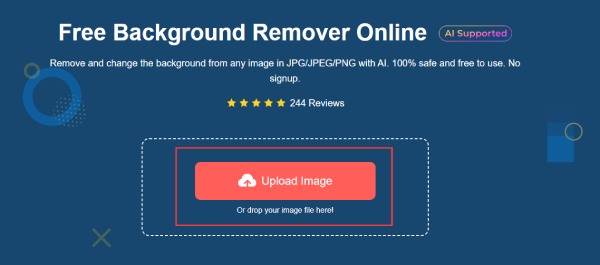
Langkah 2.Duduk sambil AI AnyRec memproses imej anda. Dalam beberapa saat, alat itu akan mengalih keluar latar belakang imej anda secara automatik dan menjadikannya telus untuk kegunaan Slaid Google, menjadikan subjek anda fokus. Anda boleh mengklik butang "Simpan" dan butang "Padam" untuk melaraskan wilayah.
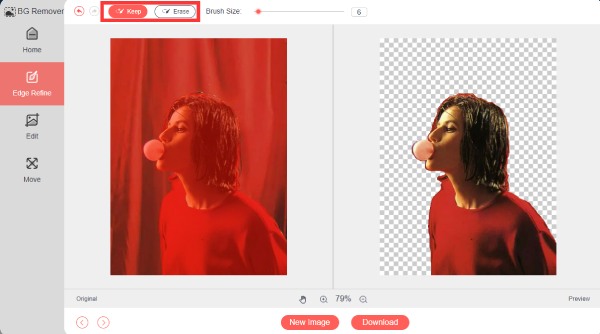
Langkah 3.Setelah anda berpuas hati dengan hasilnya, klik butang "Muat turun" untuk menyimpan imej anda dengan latar belakang telus untuk Slaid Google. Dengan cara ini, bahagian utama imej masih jelas dengan kualiti yang tinggi.
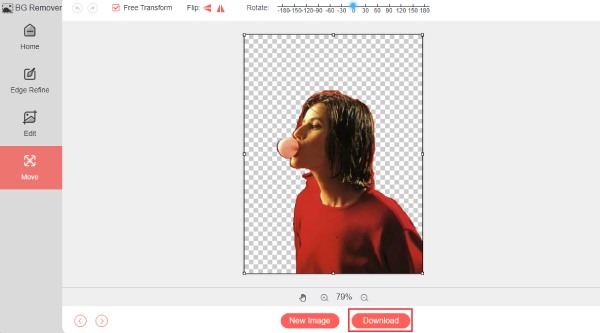
Mengikuti cara ini, untuk menjadikan latar belakang imej anda telus dalam Slaid Google, anda boleh memastikan bahawa kandungan penting imej itu sendiri tidak diabaikan semasa memasukkan teks ke dalam imej tanpa meninggalkan kesan untuk memadankannya.
Campurkan Imej dan Teks dengan Menjadikan Imej Slaid Google Telus
Slaid Google menawarkan kaedah mudah untuk melaraskan ketelusan imej, membolehkan anda menggabungkan imej dan teks dengan lancar. Tetapi ingat bahawa Slaid Google hanya menyokong imej kurang daripada 50MB. Jadi, jangan lupa untuk mengurangkan saiz imej daripada yang besar itu. Berikut adalah langkah asas yang perlu diikuti:
Langkah 1.Jika imej belum ada pada slaid, masukkannya dengan mengklik butang "Sisipkan". Kemudian, klik butang "Imej" dan pilih dari mana imej itu berasal.
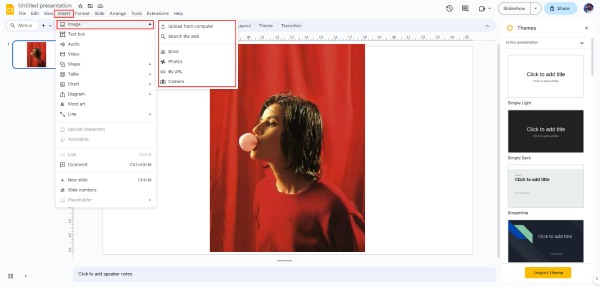
Langkah 2.Klik kanan pada imej yang dipilih. Dalam menu konteks yang muncul, klik butang "Pilihan Format". Dan kemudian, semua tetapan akan muncul di sebelah kanan.
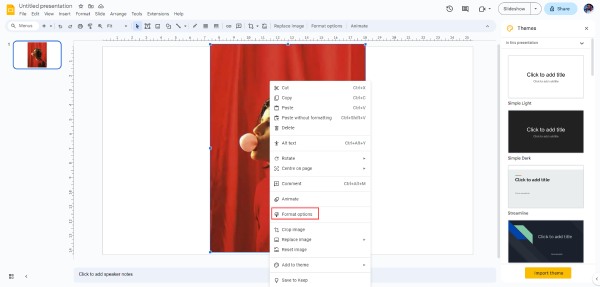
Langkah 3.Klik butang "Pelarasan". Di sini, anda akan menemui pilihan "Ketelusan". Seret peluncur untuk melaraskan ketelusan imej. Luncurkannya ke kiri untuk menjadikan imej lebih telus dalam Slaid Google. Anda boleh memperhalusi tahap ketelusan mengikut pilihan anda.
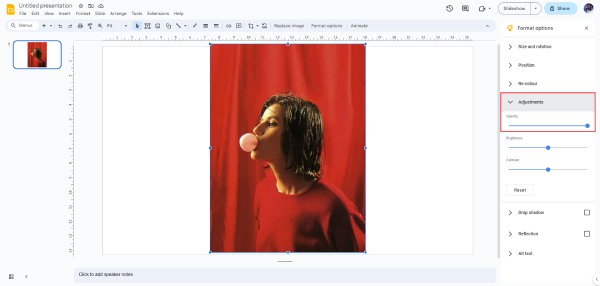
Langkah 4.Kini, anda boleh menambah teks di atas imej lutsinar anda dalam Slaid Google dengan mengklik butang "Kotak teks" dan mencipta kotak teks.
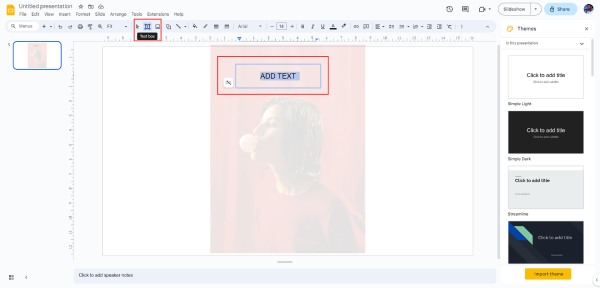
Melaraskan ketelusan memberikan sentuhan profesional pada slaid anda, meningkatkan daya tarikan visual dan kesan keseluruhan kandungan anda. Walau bagaimanapun, terdapat risiko bahawa ini akan menjadikan imej anda kurang jelas, sekali gus mengurangkan kesan visual keseluruhan.
Cara Terus Menjadikan Bentuk Lutsinar untuk Ditambah pada Slaid Google
Walaupun menukar ketelusan imej dalam Slaid Google adalah cara yang baik, ia juga merupakan proses yang mudah untuk menjadikan bentuk telus untuk menambah teks di atas imej dalam Slaid Google. Tetapi ia akan menjadikan teks anda kurang jelas, sekali gus mengurangkan kesan visual keseluruhan. Anda juga boleh menggunakan kaedah ini untuk alih keluar tera air imej. Untuk menjadikan bentuk telus dalam pembentangan anda, ikuti langkah mudah ini:
Langkah 1.Jika anda belum memasukkan bentuk yang anda mahu jadikan lutsinar, klik butang "Sisipkan" untuk menambahkannya. Kemudian, pilih bentuk khusus yang ingin anda ubah suai dengan mengklik butang "Bentuk" dan pilih bentuk yang anda suka gunakan untuk membuat bentuk telus di atas imej.
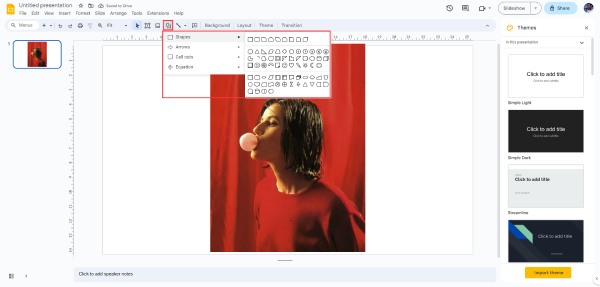
Langkah 2.Klik bentuk, kemudian dalam bar alat, cari dan klik butang "Isi warna". Ini akan menyerupai periuk cat yang sebahagiannya diisi dan hujungnya ke kanan. Klik butang "Lutsinar" untuk menjadikan bentuk telus untuk menambah teks di atas imej dalam Slaid Google. Dan kini anda boleh menambah teks.
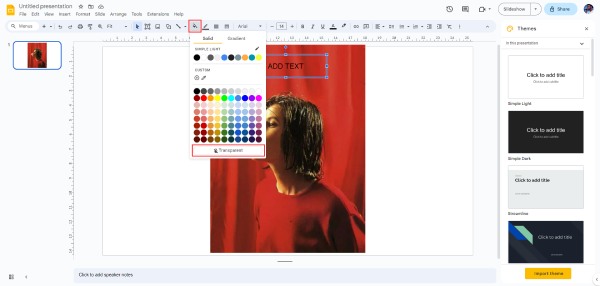
Soalan Lazim Mengenai Cara Membuat Imej Telus dalam Slaid Google
-
Bolehkah saya menambah imej pada Slaid Google sebagai tambahan kepada fail setempat?
ya. Anda boleh menambah gambar dari Internet melalui ciri "Imej" Google Slides, walaupun ia bukan daripada fail tempatan anda.
-
Apakah ketelusan maksimum yang boleh saya capai untuk imej?
Anda boleh menjadikan imej telus sepenuhnya dalam Slaid Google dengan menggunakan peluncur ketelusan, yang membolehkan anda melaraskan ketelusan imej daripada 1% kepada 100%.
-
Bolehkah saya menggunakan ketelusan pada bahagian tertentu imej dalam Slaid Google?
Tidak. Slaid Google menggunakan ketelusan secara seragam pada keseluruhan imej. Walaupun anda tidak boleh mengedit sebahagian daripada imej dalam Slaid Google, anda boleh menggunakan alatan profesional seperti AnyRec Free Online Background Remover untuk memilih kawasan tertentu.
-
Bolehkah saya membalikkan kesan ketelusan pada imej dalam Slaid Google kemudian?
ya. Dengan melaraskan peluncur ketelusan, anda boleh menjadikan imej lutsinar lebih legap atau lebih pepejal mengikut keperluan.
-
Adakah imej lutsinar mengekalkan kualitinya, walaupun dibuat telus sepenuhnya?
ya. Slaid Google mengekalkan kualiti imej apabila menggunakan ketelusan, tanpa mengira tahap ketelusan. Walau bagaimanapun, imej lutsinar mungkin tidak begitu jelas secara visual.
Kesimpulan
Kesimpulannya, menguasai kaedah membuat imej telus dalam Slaid Google boleh meningkatkan pembentangan anda dengan ketara. Sama ada anda perlu menggabungkan imej dengan teks dengan lancar atau mencipta pengalaman visual yang menawan, Slaid Google menyediakan alatan yang anda perlukan. Walau bagaimanapun, melaraskan ketelusan imej dan membuat bentuk telus mungkin mempengaruhi penampilan visual. Jadi, jika anda ingin menggabungkan imej dan teks anda untuk kesan terbaik, tanya AnyRec Pembuang Latar Belakang Percuma Dalam Talian untuk mendapatkan bantuan untuk menjadikan imej anda telus dalam Slaid Google.
